WordPress est le système de gestion de contenu le plus populaire en raison de ses possibilités de personnalisation et de sa flexibilité. WordPress est facile à utiliser, mais il est aussi incroyablement puissant, ce qui en fait un CMS idéal pour les utilisateurs de tous niveaux.
Les erreurs de WordPress peuvent sembler intimidantes, mais la plupart sont faciles à résoudre. Tant que vous reconnaissez l’erreur et ce qui l’a causée, vous pouvez effectuer un dépannage de base de manière autonome.
Ce guide vous montrera comment diagnostiquer et dépanner les problèmes les plus courants de WordPress :
Avant d’apporter des modifications importantes à votre site web, n’oubliez pas de créer une sauvegarde de vos fichiers, afin de disposer d’une copie en cas de problème.
Une fois le dépannage terminé, videz le cache de votre navigateur si les modifications que vous avez apportées ne se reflètent pas sur votre site web.
Problème courant n° 1 : Erreur de serveur interne
Une erreur de serveur interne (également connue sous le nom d’erreur de serveur interne 500) est l’une des erreurs les plus déroutantes qu’un utilisateur de WordPress puisse rencontrer. L’erreur indique que quelque chose ne va pas, mais le serveur ne peut pas identifier de quoi il s’agit.
Quelles sont les causes d’une erreur de serveur interne ?
Un fichier .htaccess corrompu est souvent la raison la plus courante d’une erreur de serveur interne, mais elle peut également être causée par des problèmes de thème ou de plugin.
Comment résoudre le problème
Lorsque vous rencontrez une erreur de serveur interne, essayez d’accéder à la racine du site web via le protocole de transfert de fichiers (FTP).
Renommez le fichier .htaccess en quelque chose d’autre (comme .htaccess-old). Essayez de recharger le site web pour vérifier si le problème est résolu. Si vous avez résolu le problème, réinitialisez vos permaliens en visitant Settings > Permalinks pour créer un nouveau fichier .htaccess.
Si vous avez essayé la première solution et que votre site web rencontre toujours une erreur, le problème peut provenir de thèmes et de plugins incompatibles ou obsolètes.
Pour corriger vos plugins, désactivez-les via FTP. Réactivez-les ensuite un par un jusqu’à ce que vous trouviez l’erreur. Une fois que vous avez trouvé le plugin en question, signalez-le au développeur. Vous pouvez également essayer de revenir à l’ancien thème utilisé lorsque le site web fonctionnait encore.
Si aucune des solutions ci-dessus ne fonctionne, essayez de recharger les dossiers /wp-admin et /wp-includes en réinstallant WordPress. Téléchargez-les à l’aide d’un client FTP et sélectionnez Écraser pour remplacer les anciens fichiers.
Problème courant n° 2 : erreur 403 interdite
Une erreur 403 interdite est affichée aux visiteurs de votre site web si le serveur n’autorise pas l’accès à une page spécifique. Vous pouvez rencontrer ce message d’erreur dans différents cas de figure :
- Lorsque l’accès à wp-admin ou à votre page de connexion WordPress vous est refusé
- Pendant le processus d’installation de WordPress
- Lorsque vous visitez une page de votre site web WordPress

Quelles sont les causes de l’erreur 403 forbidden ?
L’un des éléments suivants peut provoquer une erreur 403 interdite :
- Plugins de sécurité mal configurés
- Fichier .htaccess corrompu
- Votre hébergeur WordPress a modifié accidentellement les paramètres de son serveur.
- Permissions de fichiers incorrectes sur votre serveur, ce qui peut faire croire à votre serveur web que vous n’avez pas la permission d’accéder à ces fichiers.
Comment résoudre le problème
Pour corriger une erreur 403 interdite, essayez :
- Vérifier vos plugins de sécurité. Ces plugins peuvent bloquer plusieurs adresses IP s’ils pensent que ces adresses sont malveillantes.
- Téléchargez une copie de sauvegarde de votre fichier .htaccess. Supprimez le fichier existant de votre serveur et essayez d’accéder à votre site web. Si votre site web est accessible, le fichier .htaccess est corrompu. Créez un fichier .htaccess comme indiqué dans la section sur les erreurs de serveur internes.
- Consultez votre fournisseur d’hébergement. Si vous pensez que les autorisations de fichiers sont incorrectes sur votre serveur, demandez à votre hébergeur de vérifier les autorisations de fichiers.
Problème courant n° 3 : Écran blanc de la mort de WordPress (WSOD)
L’écran blanc de la mort (WSoD) se présente sous la forme d’un écran vide sans aucune information et est généralement le signe d’une erreur de PHP ou de base de données.
Quelles sont les causes de l’écran blanc de la mort ?
Les éléments suivants sont souvent à l’origine d’un WSoD :
- Problèmes de compatibilité des plugins
- Problèmes avec votre thème WordPress, en particulier si vous avez activé un nouveau thème ou créé un nouveau site web sur WordPress
- Répertoire de thème manquant ou renommé. Cette erreur se produit généralement lorsque les développeurs créent un environnement de développement local et clonent la base de données, qui peut être manquante ou renommée.
Comment résoudre le problème
Si vous rencontrez un WSoD, essayez les méthodes de dépannage suivantes :
- Désactiver vos plugins. Comme pour l’erreur de serveur interne, essayez de désactiver et de réactiver les plugins pour trouver la cause de l’erreur.
- Activation de votre thème. Connectez-vous à votre tableau de bord WordPress ou accédez à votre site web via FTP et recherchez le dossier /wp-content/themes/ . (Dans ce dernier cas, renommez le dossier du thème actif).
- Accéder à wp-login.php ou /wp-admin/ en tant qu’administrateur. Vous devriez voir un message d’erreur WordPress disant quelque chose comme « Le répertoire de thème »{theme-name}« n’existe pas ».
Si vous voyez ce message d’erreur, essayez de changer de thème côté administration, de renommer votre répertoire ou de modifier les enregistrements « theme » et « stylesheet » dans wp_options.
Problème courant n°4 : WordPress est lent
Plusieurs facteurs peuvent ralentir la vitesse de votre site web. Vous pouvez effectuer un test gratuit de la vitesse de votre site web sur différents sites web, notamment GTMetrix, Pingdom et Google PageSpeed Insights.
Quelles sont les causes de la lenteur d’un site web WordPress ?
Tout d’abord, assurez-vous que votre service d’hébergement n’est pas en cause. Vous avez besoin d’un service qui dispose de la technologie, du personnel et de l’équipe d’assistance nécessaires pour garantir la disponibilité, la sécurité et la réactivité de votre site 24 heures sur 24.
C’est l’une des raisons pour lesquelles WordPress recommande Bluehost.
Comment résoudre le problème
Pour améliorer la vitesse de votre site WordPress, donnez la priorité à la mise en cache avec les meilleurs plugins et utilisez un CDN pour une diffusion globale plus rapide du contenu. Vous pouvez également optimiser les images en les redimensionnant et en choisissant des formats efficaces pour réduire les temps de chargement. En outre, minifiez les fichiers HTML, CSS et JavaScript pour rationaliser votre code. Ces stratégies améliorent considérablement les performances du site, enrichissent l’expérience de l’utilisateur et peuvent améliorer le classement SEO grâce à un site web plus réactif.
Contenu connexe : Comment rendre mon site web WordPress plus rapide.
Erreurs moins courantes (mais toujours frustrantes) + solutions
1 : Erreur lors de l’établissement d’une connexion à la base de données
Cause: Identifiants de base de données incorrects, serveur de base de données indisponible ou base de données corrompue.
Correction: Vérifier les informations d’identification de la base de données dans wp-config.php. Vérifier l’état du serveur de base de données et le redémarrer si nécessaire. Réparer la base de données corrompue en utilisant phpMyAdmin ou un plugin comme WP-DBManager.
2 : Boucle de rafraîchissement/réorientation de la page de connexion
Cause: Paramètres d’URL incorrects, problèmes de mise en cache ou conflits avec des plugins.
Correction: Vérifiez et corrigez les paramètres de l’URL du site dans le fichier wp-config.php. Effacer le cache du navigateur et les cookies. Désactiver les plugins de mise en cache ou vider leur cache. Désactiver les plugins un par un pour identifier le plugin en conflit.
3 : DNS_PROBE_FINISHED_NXDOMAIN Erreur
Cause: Mauvaise configuration DNS. Les paramètres DNS du domaine peuvent être incorrects ou mal configurés. Problèmes liés au fournisseur d’accès à Internet (FAI): Les serveurs DNS de votre fournisseur d’accès peuvent rencontrer des problèmes ou ne pas être en mesure de résoudre le domaine.Cache du navigateur ou cache DNS: Les informations DNS mises en cache dans votre navigateur ou votre système local peuvent être obsolètes ou incorrectes.
Correction: L’erreur« DNS_PROBE_FINISHED_NXDOMAIN » n’est pas spécifique à WordPress mais il y a plusieurs étapes de dépannage de base pour résoudre le problème. La solution la plus courante consiste à redémarrer le routeur et le modem, puis à vider le cache et les cookies de votre navigateur et à vider le cache DNS.
4 : Page 404 non trouvée
Cause: Problèmes liés à la structure des liens permanents, pages supprimées ou liens brisés.
Correction: Mettez à jour les permaliens en naviguant vers Settings -> Permalinks et en sauvegardant les changements. Vérifiez si des pages ont été supprimées et rétablissez-les si nécessaire. Il se peut également que vous deviez revoir le contenu de chaque article ou page de blog et résoudre les problèmes de liens brisés en mettant à jour la destination. Vous pouvez également rediriger des pages pour préserver la valeur d’optimisation pour les moteurs de recherche des pages qui n’existent plus.
5 : Erreur de téléchargement d’image HTTP
Cause: Limites de taille des fichiers, autorisations de fichiers incorrectes ou plugins conflictuels.
Correction: Augmenter les limites de taille des fichiers dans php.ini ou en utilisant un plugin tel que Increase Maximum Upload File Size (Augmenter la taille maximale des fichiers téléchargés). Vérifiez et corrigez les autorisations de fichiers dans le répertoire de téléchargement. Désactiver les plugins conflictuels ou passer à un thème par défaut.
6 : Erreur de mémoire épuisée
Cause: Limite de mémoire PHP insuffisante, plugins ou thèmes gourmands en ressources, ou images de grande taille.
Correction: Augmenter la limite de mémoire de PHP dans php.ini ou wp-config.php. Désactivez les plugins gourmands en mémoire ou optez pour un thème léger. Optimisez les images en utilisant la compression ou des plugins comme Smush.
7 : Les éditions de thèmes disparaissent
Cause: Ce problème est souvent dû au fait que les modifications n’ont pas été sauvegardées correctement. Cependant, même si l’enregistrement est effectué avec diligence, les modifications peuvent parfois être perdues.
Correction: Pour protéger les personnalisations de votre thème WordPress, commencez par tenir un journal de mise à jour détaillé de toutes les modifications. Utilisez un thème enfant pour protéger vos modifications par des mises à jour pour les modifications importantes. Installez Jetpack et utilisez sa fonction Custom CSS pour un style sûr, accessible via Appearance > Edit CSS. Si vous devez revenir sur des modifications, le module CSS Revisions de Jetpack vous permet de restaurer facilement les versions précédentes. Cette approche garantit que vos personnalisations restent intactes, offrant une tranquillité d’esprit et une expérience d’édition transparente.
Dernières réflexions : Guide de dépannage pour les problèmes les plus courants de WordPress
Bien que WordPress soit généralement stable, il est normal de rencontrer parfois des erreurs. Ces problèmes peuvent sembler intimidants, mais grâce à ce guide, vous pourrez remettre votre site Web en état de marche en un rien de temps.
La plupart des erreurs courantes de WordPress peuvent être évitées en mettant à jour vos plugins et vos thèmes, en vérifiant vos fichiers .htaccess et en veillant à la sécurité de votre site web.
Le fournisseur d’hébergement web que vous choisissez joue également un rôle important dans la sécurité de votre site web.
Créez un site web sécurisé en seulement 10 minutes avec un plan d’hébergement WordPress dès aujourd’hui.
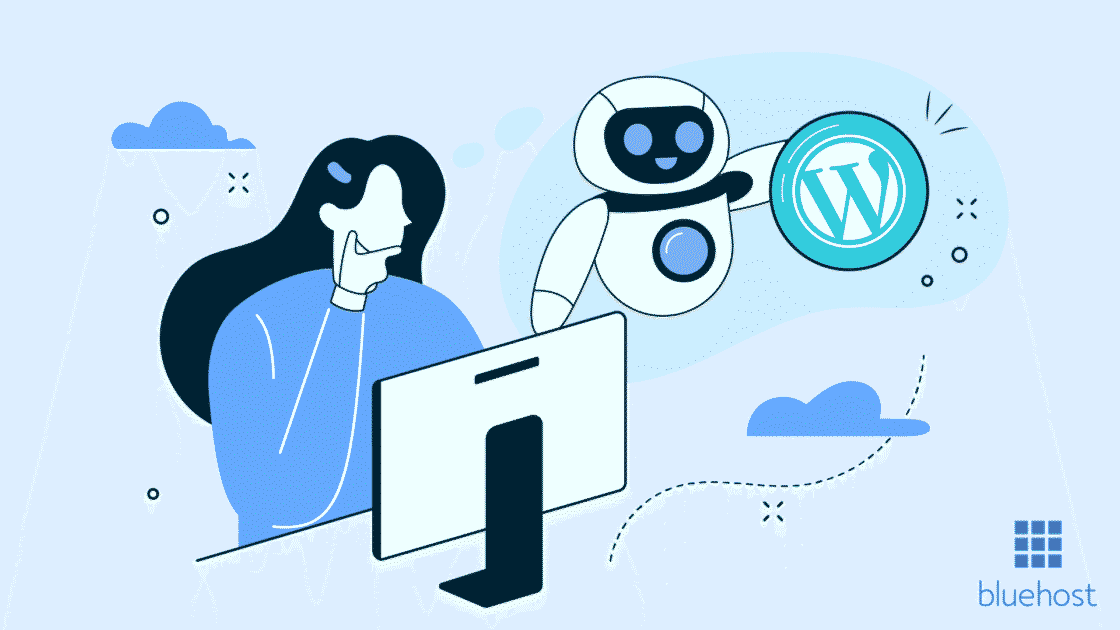
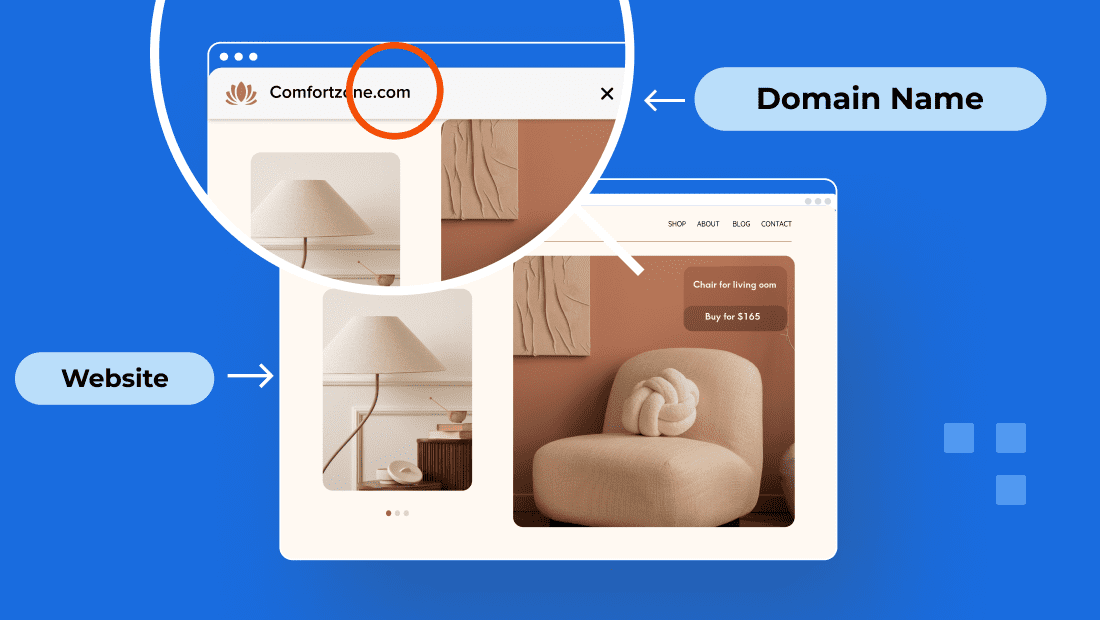
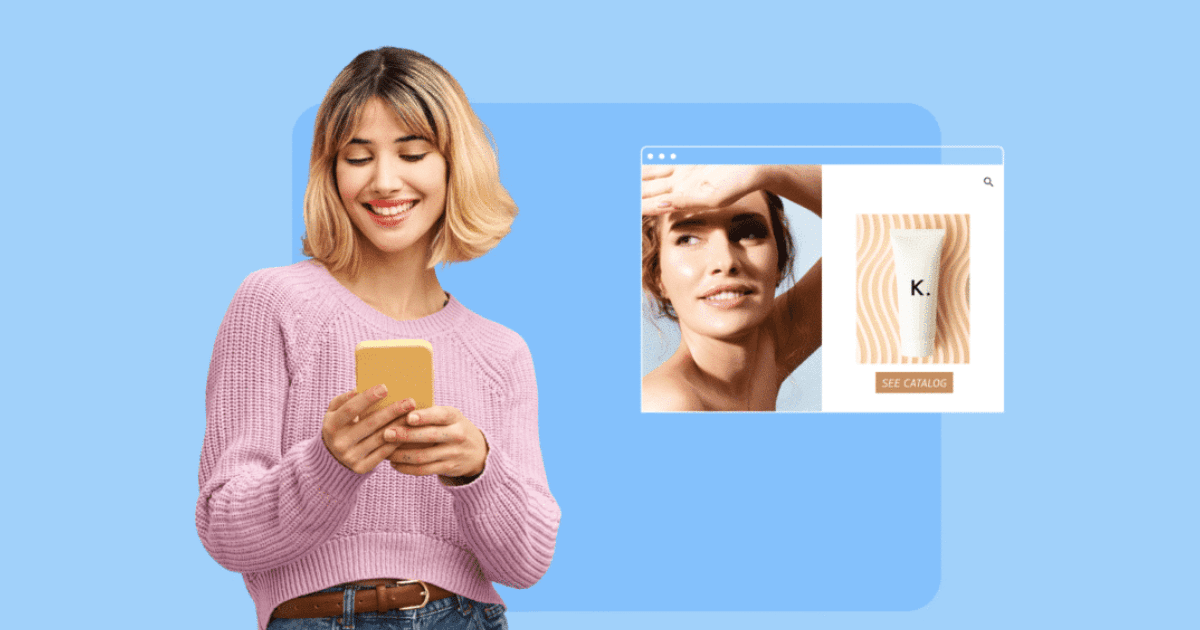
Ecrire un commentaire